Cara Mengembalikan Kontak yang Terhapus di Kartu SIM – sebenarnya bukan hal yang mustahil untuk dilakukan sama halnya dengan mengembalikan foto yang terhapus. Lantas bagaimana caranya untuk mengembalikan kontak yang terhapus di kartu SIM?
Kontak menjadi salah satu data penting yang tersimpan di HP kita. Pasalnya dari kontak tersebut ada informasi seseorang yang bisa kita hubungi. Mulai dari SMS, Telepon sampai WhatsApp asalkan masih dari kontak dan tersimpan di HP atau kartu SIM.
Pentingnya kontak ini, membuat banyak orang khawatir jika kontak di HP-nya terhapus. Nah, bagi sobat iteach yang kehilangan kontak di HP, maka tidak perlu khawatir akan hal tersebut. Berikut solusi untuk mengembalikan kontak yang terhapus.
Nah, bagi sobat iteach yang belum tahu caranya, maka inilah saat yang peling tepat untuk mengetahuinya. Dimana kesempatan kali ini iteachandroid menyajikan cara mengembalikan kontak yang terhapus di kartu SIM secara lengkap.
Penyebab Mengembalikan Kontak Yang Terhapus di Kartu SIM
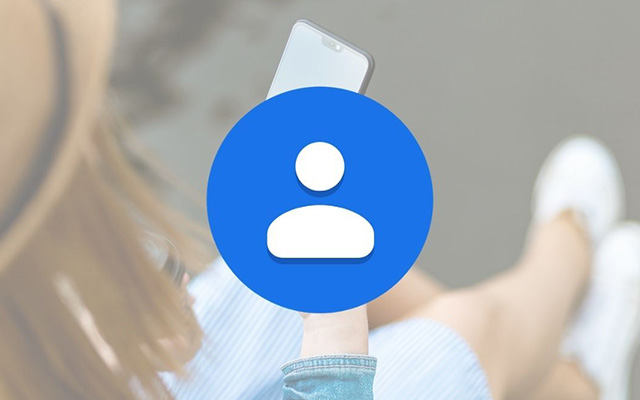
Pada umumnya seseorang yang ingin mengembalikan kontak yang terhapus di kartu SIM memang dikarenakan tidak sengaja terhapus, ataupun ingin mengembalikan kontak di kartu SIM yang sudah terhapus sejak lama karena membutuhkannya lagi.
Apabila ada yang mengalami permasalahan kontak terhapus di kartu SIM, maka kami sarankan untuk melihat terlebih dahulu informasi yang pada kesempatan hari ini akan kami berikan mengenai hal tersebut secara lengkap.
Cara Mengembalikan Kontak yang Sudah Dihapus di Kartu SIM
Ada banyak cara yang bisa dilakukan untuk mengembalikan kontak yang terhapus. Salah satu cara yang dapat dilakukan ialah menggunakan aplikasi ataupun tanpa aplikasi. Adapun cara mengembalikan kontak yang terhapus di kartu SIM ialah sebagai berikut.
Mengembalikan Kontak Terhapus dengan Aplikasi Restore Contact
- Silahkan install aplikasi Restore Contact di Google Playstore terlebih dahulu.
- Selanjutnya, buka aplikasi tersebut.
- Maka, secara langsung akan melihat kontak yang terhapus.
- Untuk mengembalikan kontak ke kartu SIM, silahkan tekan kontak yang diinginkan.
- Kemudian, silahkan klik “Restore“, maka secara otomatis kontak akan tersimpan di kartu SIM.
Mengembalikan Kontak Terhapus dengan Aplikasi EaseUS MobiSaver
- Silahkan terlebih dahulu download aplikasi EaseUS MobiSaver for Android.
- Lalu, install aplikasi tersebut sampai selesai.
- Kemudian, jalankan aplikasi tersebut.
- Selanjutnya, silahkan hubungkan HP ke PC atau Laptop menggunakan kabel USB.
- Apabila sudah terhubung, silahkan klik “Start” dan tunggu proses deteksi selesai.
- Setelah itu, lakukan scan untuk mencari kontak yang terhapus.
- Terakhir tinggal cek preview kontak yang sudah ditemukan. Silahkan pilih kontak yang ingin di restore.
Mengembalikan Kontak Terhapus dengan Aplikasi Recover Deleted Contact
- Pertama, download aplikasi Recover Deleted Contact di Google Play Store.
- Selanjutnya, install aplikasinya di HP.
- Setelah terpasang, buka aplikasi tersebut.
- Pada halaman utama, klik menu “Deleted“.
- Maka akan terlihat kontak yang telah terhapus, termasuk kontak yang ada di kartu SIM.
Mengembalikan Kontak Terhapus dengan Google Contact
Google Contact merupakan salah satu fitur dari Google yang dapat mengembalikan kontak yang terhapus di kartu SIM atau HP. Adapun caranya mengembalikan nomor HP yang terhapus dengan Google Contact yaitu sebagai berikut.
- Langkah pertama, buka halaman Google Contact melalui perangkat PC atau Laptop.
- Kemudian, di sebelah kiri silahkan klik tombol “Lainnya“.
- Lalu, klik “Urungkan Perubahan“.
- Selanjutnya, tinggal atur waktu recover kontak ke saat kontak belum terhapus.
Misalkan kontak terhapus hari ini, maka silahkan atur menjadi kemarin. Dengan demikian, kontak yang hilang akan dapat dikembalikan. Akan tetapi perlu melakukan sinkronisasi terlebih dahulu, agar data-data kontak tersebut dapat terbaca di HP.
Dengan cara sinkronisasi itu sendiri adalah sebagai berikut:
- Buka menu “Pengaturan“.
- Lalu, silahkan pilih menu “Akun“.
- Selanjutnya, pilih “Akun Google“.
- Klik “Menu“
- Terakhir tinggal klik “Sinkronkan Sekarang“
Cara Mengembalikan Kontak Yang Terhapus di HP Windows Phone

Bagi sobat iteach pengguna Windows Phone yang ingin mengembalikan kontak yang terhapus, maka bisa mengembalikan kontak yang terhapus tersebut dengan cara mengunjungi situs live.com. Adapun caranya, sebagai berikut.
- Pertama, masuk ke situs Live.com pada PC atau Laptop.
- Kemudian, silahkan login menggunakan akun microsoft. Bila belum punya silahkan daftar terlebih dahulu.
- Setelah berhasil masuk, pada laman utama, silahkan klik “Manage“.
- Lalu, silahkan pilih “Restore Deleted Contact“.
- Kemudian, tunggu hingga muncul daftar kontak yang terhapus.
- Apabila sudah muncul, silahkan pilih kontak yang ingin di kembalikan. Apabila ingin mengembalikan semua kontak di kartu SIM atau HP, silahkan klik “Select All“.
Sedikit catatan, perlu sobat iteach ketahui, bahwa akun microsoft hanya menyimpan data selama 30 hari. Jadi, apabila kontak yang terhapus sudah lebih dari 30 hari, maka tidak bisa dikembalikan.
Cara Mengembalikan Kontak Yang Terhapus di HP iPhone
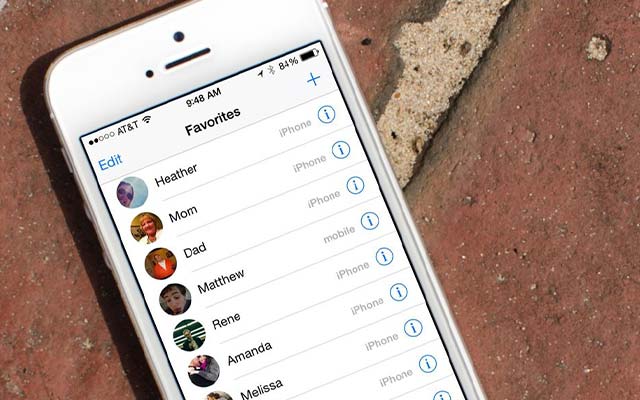
Nah, bagi sobat iteach pengguna iPhone yang ingin mengembalikan kontak yang terhapus di iPhone, akan tetapi belum mengetahui bagaimana cara mengembalikannya. Maka tidak ada salahnya untuk melihat cara yang akan kami berikan kali ini.
Dimana cara untuk mengembalikan kontak yang terhapus di iPhone tidak terlalu berbeda jauh dengan cara mengambalikan foto yang terhapus di HP, karena cara mengembalikan kontak pada iPhone memanfaatkan layanan iCloud.
- Pertama-tama kunjungi situs iCloud.com terlebih dahulu.
- Kemudian, login dengan memasukan Apple ID dan Password.
- Setelah berhasil masuk, dilanjutkan membuka menu “Pengaturan“.
- Selanjutnya, pilih menu “Advance“.
- Lalu, pilih menu “Restore Contact“.
- Maka, akan langsung melihat daftar kontak yang terhapus. Kemudian klik “Restore“.
- Terakhir klik kembali menu “Restore” untuk mengkonfirmasi pemulihan kontak.
- Jika proses pemulihan selesai, maka akan mendapatkan email berupa data kontak untuk dimasukan ke iPhone baru.
Cara Mengembalikan Kontak Yang Terhapus di Android
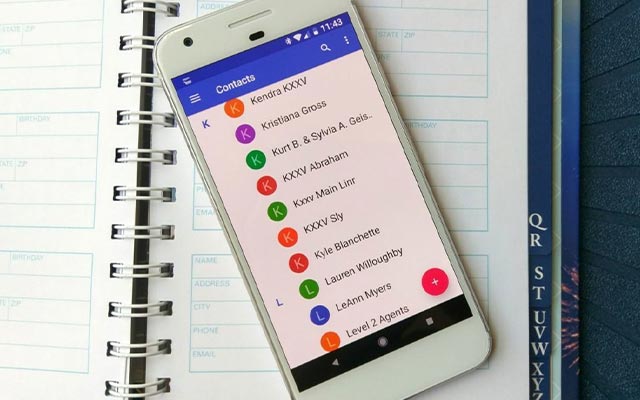
Hal pertama yang bisa dilakukan untuk memastikan bahwa semua kontak telah ditampilkan, tidak ada kontak yang tersembunyi. Adapun caranya, sebagai berikut.
- Langkah yang pertama, buka Contact List pada HP Android anda.
- Kemudian, setelah itu klik menu. (sebagian HP menggunakan tombol titik 3 sebagai simbol menu yang ada dibagian kanan atas layar, sedangkan yang lainnya, menu berada di kanan atas bertuliskan “more“)
- Selanjutnya tinggal memilih “Setting“.
- Lalu, klik pilihan contact.
- Setelah itu, pilih Contact to Display.
- Pada pilihan Contact to Display, anda dapat memilih kontak yang ingin ditampilkan.
Apabila ingin menampilkan semua kontak yang tersembunyi, klik “All Contact“, maka seluruh kontak akan muncul di Contact List.
Pulihkan Kontak dari Cadangan Akun Google
- Pertama, buka menu “Pengaturan” di HP anda.
- Kemudian, pilih “Google“.
- Lalu, pada bagian “Layanan“, setelah itu dilanjutkan klik “Pulihkan Kontak“.
- Apabila memiliki lebih dari satu akun Google, pilih akun yang ingin dipulihkan. Kemudian klik “Dari Akun“.
- Klik telepon dan kontak yang akan di salin.
- Selanjutnya, beri centang bagian Kartu SIM dan Penyimpanan Ponsel.
- Kemudian, klik “Pulihkan” dan tunggu hingga muncul “Kontak Dipulihkan“.
Cara Mengembalikan Kontak yang Hilang Karena Reset Pabrik
Seperti yang sudah diketahui, bahwa reset HP ke pengaturan pabrik akan menyebabkan seluruh data yang tersimpan terhapus. Tentu saja kontak juga akan hilang, baik pada kartu SIM atau HP. Jadi, ketika secara tidak sengaja mengatur ulang HP ke pengaturan pabrik ataupun secara sengaja, namun lupa mencadangkan data yang tersimpan di HP.
Maka risikonya akan kehilangan semua data termasuk kontak. Lalu, apakah masih bisa memulihkan data setelah factory reset? Tentu saja masih bisa. Cara mengembalikan data yang hilang setelah factory reset yaitu cadangan atau Backup. Adapun solusinya sebagai berikut.
Memulihkan Data Setelah Reset Pabrik Dengan Akun Google
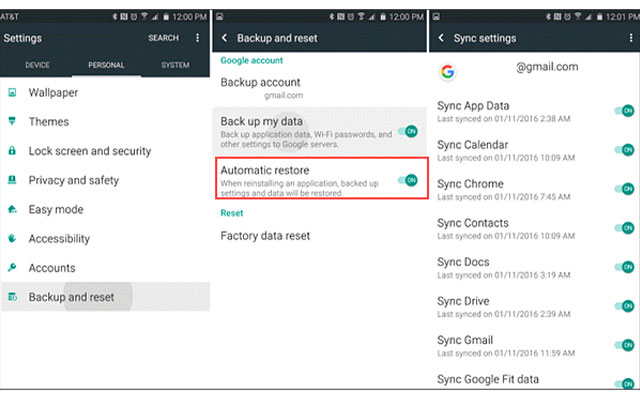
Apabila telah mengatur akun Google di HP dan mengaktifkan sinkronisasi untuk semua data. Maka hal ini akan sangatmembantu, karena dapat mengatur akun Google anda lagi di telepon. Sehingga kemungkinan bisa mengembalikan semua data termasuk kontak yang di sinkronkan. Untuk mengaktifkan automatic sinkron silahkan lakukan, cara di bawah ini.
- Pertama-tama buka menu “Pengaturan“.
- Pilih “Backup and Reset“.
- Lalu, aktifkan “Automatic Restore“.
Sedangkan, untuk melakukan sinkronisasi, silahkan ikuti langkah-langkah di bawah ini.
- Buka menu “Pengaturan“.
- Lalu, pilih menu “Akun & Sinkron“.
- Klik, “Sinkron Sekarang“.
- Kemudian, tunggu hingga proses sinkron selesai.
Memulihkan Data Setelah Reset Pabrik Melalui Local Backup
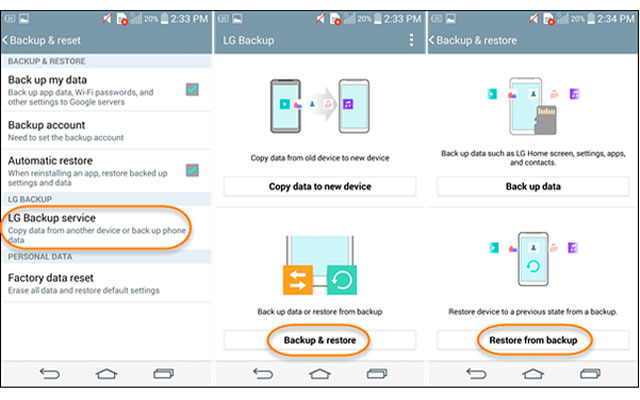
Setelah HP memulai ulang ke pengaturan pabrik, silahkan ikuti langkah-langkah di bawah ini untuk memulihkan kontak di kartu SIM.
- Buka menu “Setting“.
- Kemudian, pilih menu “Backup and Restore“.
- Lalu, pilih file cadangan terbaru untuk mengembalikan data dari backup.
Memulihkan Data Setelah Reset Pabrik Tanpa Backup
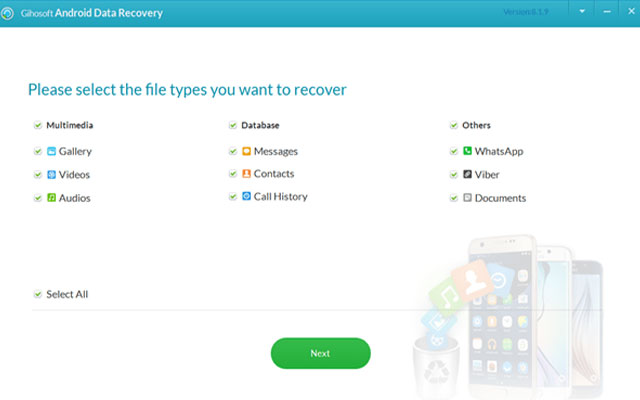
- Download Freeware Gihosoft Android Data Recovery di PC atau Laptop.
- Kemudian, silahkan install aplikasi tersebut di PC atau Laptop.
- Lalu, jalankan progrman tersebut dan selanjutnya, pilih data yang ingin anda pulihkan. Lalu, tekan “Next“.
- Setelah itu, aktifkan “USB debugging” di HP. Lalu, hubungkan ke komputer menggunakan kabel USB.
- Jika perangkat HP telah terhubung, silahkan klik “Start” untuk memulai pemindaian data yang hilang.
- Selanjutnya, pertinjau semua data yang ditemukan dan silahkan pilih data yang ingin dipulihkan.
- Terakhir, tekan “Restore” untuk mengembalikan data yang hilang dari Android setelah reset pabrik.
Kesimpulan
Itulah beberapa cara mengembalikan kontak yang terhapus di kartu SIM yang dapat iteachandroid.com sajikan. Dengan banyaknya cara yang bisa anda lakukan, maka anda tidak perlu khawatir jika ada kontak yang terhapus. Cukup lakukan cara-cara di atas, maka anda bisa mengembalikan kontak tersebut.